Organizationの作成
Organizationを作成する方法はいくつかあります。あなたが所属しているOrganizationのは、以下のようにあなたのプロフィールの名前の隣に表示されます:
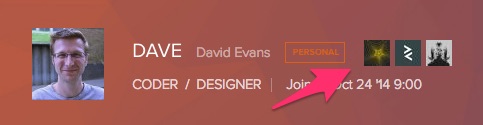
ドロップダウンメニューから作成する
1つ目の方法は、右上のドロップダウンメニューから NEW ORGANIZATION をクリックすることです:
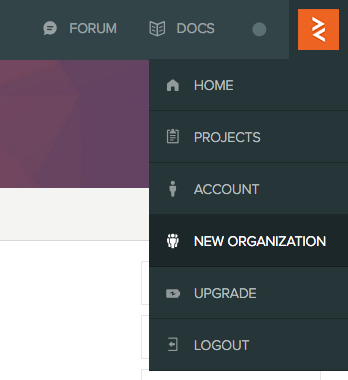
すると、以下のポップアップが表示されます:
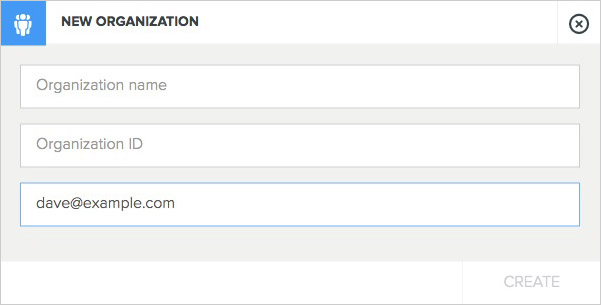
Organizationの名前と、半角英数字とダッシュのみが使用可能な文字列であるOrganizationのIDを入力してください。デフォルトのメールアドレスはあなた自身のものですが、別のものに変更することができます。
CREATE をクリックすると、profile ページに移動します。
既にプロジェクト(例えば、パーソナルプランでのプライベートプロジェクトなど)がある場合、以下の手順でOrganizationアカウントに移行できます:
- 自分のアカウントで、すべてのプロジェクトの所有権を移管します。
- Organizationのアカウントで、プロジェクトの移管要件を承認します。
- パーソナルプラン(利用中の場合)をキャンセルして、フリープランにダウングレードします。 ただし、これは最後に支払った日時にかかわらず、すぐに実行されます。
- Organizationのアカウントの管理者として自分をプロジェクトに追加します。
これで、すべてのプロジェクトがOrganizationのアカウントの下にあり、プロジェクトの管理者としてあなたのユーザーアカウントが登録されます。
ユーザーアカウントをOrganizationのに変換する
もう1つの方法は、ユーザーアカウントをOrganizationのに変換することです。アカウントページでCONVERTをクリックすることで、これを行うことができます。
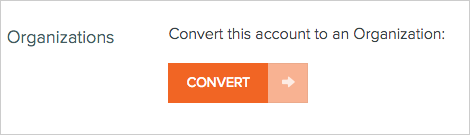
すると、以下のポップアップが表示されます:
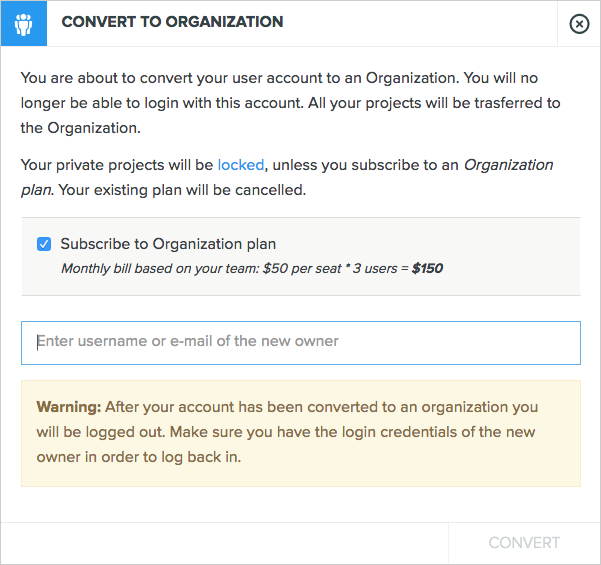
ユーザーアカウントをOrganizationに変換すると、このユーザーアカウントでログインできなくなります。そのため、新しいOrganizationのオーナー (Owner)を指定する必要があります。
新しいオーナー (Owner)のアカウントでログインできることを確認してください。
有料プランに登録している場合、このプランはキャンセルされますが、ポップアップで提供されるOrganizationのプランに登録するかを選択できます。既存のプライベートプロジェクトのユーザー数を基に、自動的に購入するシート数が計算されます。
アカウントを変換したら、ログアウトします。次に、新しいオーナー (Owner)のアカウントでログインし、変換されたアカウントとそのすべてのプロジェクトにアクセスできます。